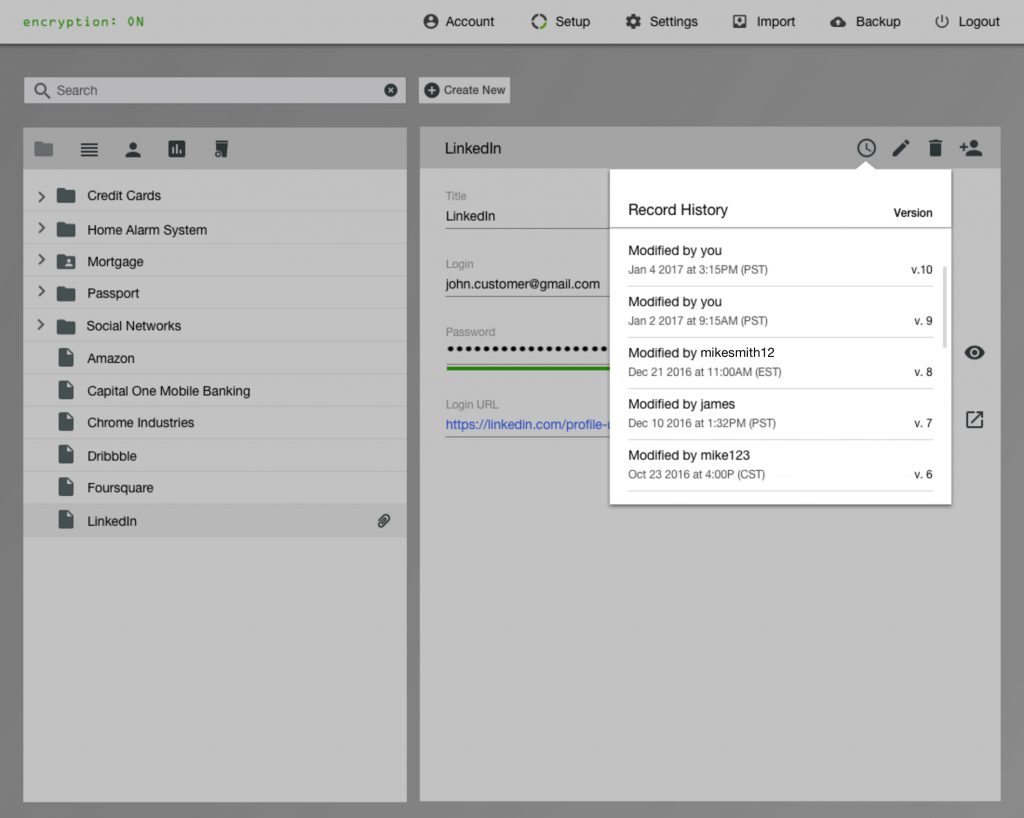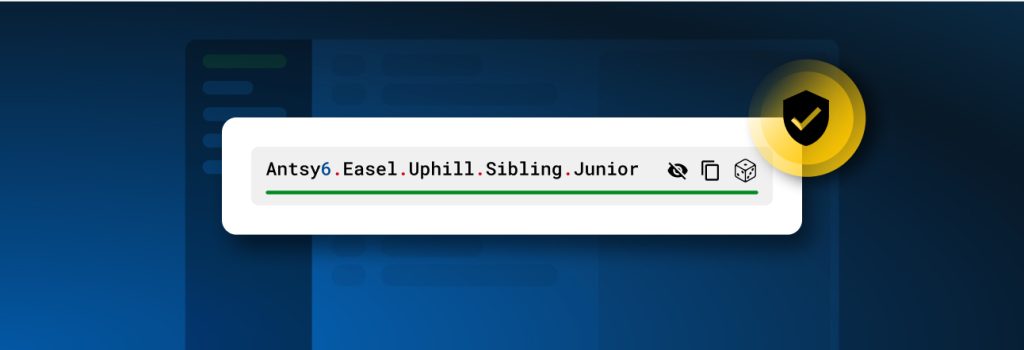Historia zmian w rejestrze zapewnia Ci pełną kontrolę. Masz teraz cenne narzędzie audytowe do śledzenia kto, co i kiedy dla każdego zapisu w rejestrze Keeper. Przestań marnować czas na szukanie starych danych konta, certyfikatów lub pytanie członków zespołu, czy wprowadzali zmiany.
- Czy kiedykolwiek zdarzyło Ci się zapomnieć o zmianie hasła?
- Czy kiedykolwiek wcześniejsze hasło było Ci potrzebne do weryfikacji własności konta?
- Czy potrzebny był Ci stary numer konta?
- Czy zastanawiało Cię kiedyś, czy członek zespołu popełnił błąd podczas aktualizacji zapisów w rejestrze?
- Czy potrzebujesz znaleźć stare certyfikaty SSH, VPN lub strony internetowej?
Nie musisz się już martwić – Keeper ma rozwiązanie. Możesz wyświetlić datę modyfikacji rejestru, powrócić do jego poprzedniej wersji lub trwale usunąć go ze swojego Magazynu. Dla obecnych klientów Keeper historia zmian w rejestrze działa wstecz od maja 2017 r. Więcej informacji o historii zmian w rejestrze:
Kto?
Kliknij Historia zmian w rejestrze w prawym górnym rogu ekranu obok ikony edycji, aby sprawdzić najnowszą wersję pliku Keeper i dowiedzieć się, kto ostatnio go edytował. Wyświetlą się również wszystkie poprzednie wersje rejestru, aż do momentu jego utworzenia. Wygląda to tak…
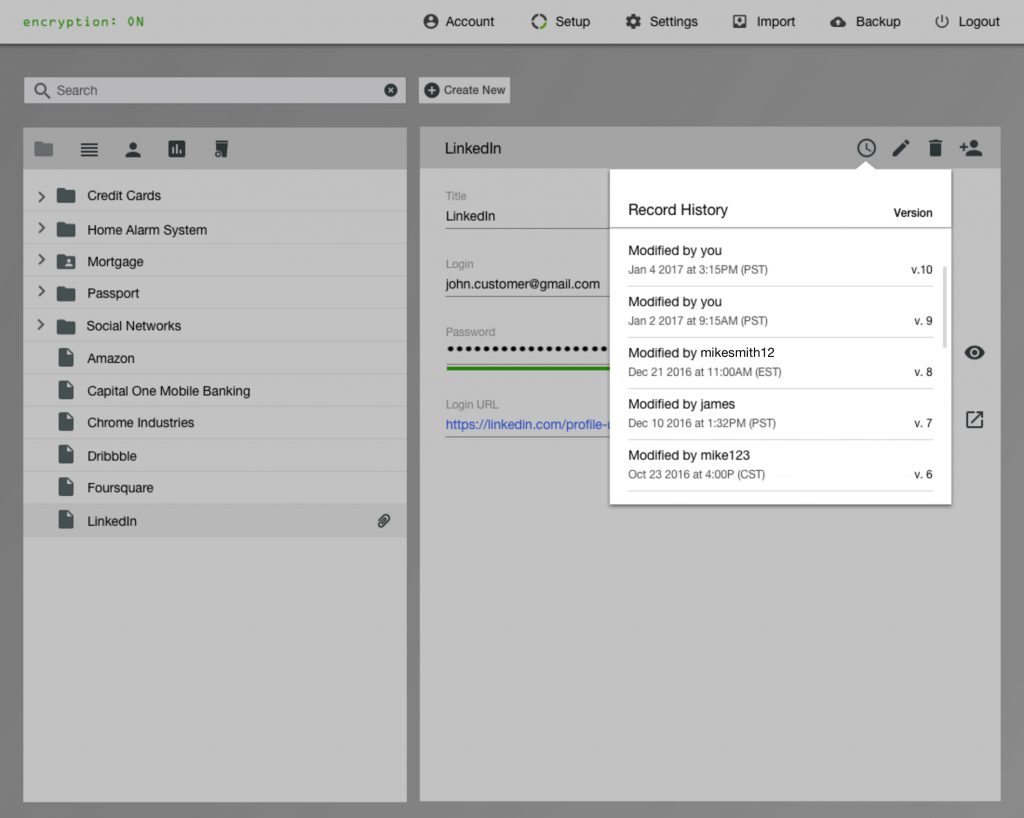
Co?
Możesz sprawdzić dowolną poprzednią wersję, aby odzyskać lub zweryfikować informacje, lub zobaczyć dokładnie, które pola zostały zmienione. Masz teraz dostęp do wcześniejszych nazw użytkowników, haseł, notatek, a nawet poprzednich wartości certyfikatów cyfrowych, kluczy witryn internetowych lub jakichkolwiek danych przechowywanych w Magazynie.
Kiedy?
Wersje są wyświetlane według daty i godziny, dzięki czemu możesz łatwo sprawdzić, kiedy wprowadzono zmiany w pliku. Oto kilka innych świetnych wskazówek jak opanować tę najnowszą funkcję:
Aby wyświetlić historię zmian w rejestrze:
- Zaloguj się do Keeper Vault.
- Kliknij istniejący rejestr.
- Po otwarciu rejestru kliknij ikonę zegara w prawym górnym rogu.
- Wszelkie wprowadzone zmiany będą widoczne w sekcji „Historia zmian w rejestrze”.
Aby przywrócić rejestr w obszarze Historia zmian w rejestrze:
- Kliknij istniejący rejestr.
- Po otwarciu rejestru kliknij ikonę zegara w prawym górnym rogu.
- Wszelkie wprowadzone zmiany będą widoczne w menu „Historia zmian w rejestrze”.
- Kliknij „Ostatnio zmodyfikowane” dla wersji, którą chcesz „Przywrócić”.
- Wybierz „Przywróć” w prawym górnym rogu, aby zastąpić bieżący rejestr poprzednią wersją.
Aby usunąć rejestr:
- Kliknij istniejący rejestr.
- Po otwarciu rejestr kliknij ikonę kosza.
- Wyświetli się prośba o potwierdzenie usunięcia rejestru.
- Wybierz „OK”.
- Wszelkie usunięte rejestry będą znajdować się w sekcji „Usunięte rejestry”.
- W sekcji „Usunięte rejestry” można przywrócić usunięte rejestry lub trwale je usunąć.
Zespół ds. rozwoju Keeper korzysta już z tej nowej funkcji i mamy nadzieję, że Ty również będziesz. Masz moc!
Nie jesteś jeszcze naszym klientem? Pobierz teraz Menedżera haseł i Magazyn cyfrowy Keeper.